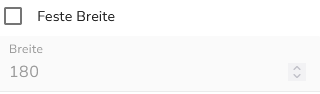Drag & Drop einseitig - Zuordnung – Elementliste neben Ziellisten (nur für kurze Elemente oder einseitige Aufgaben)
Diese Seite ist noch in Bearbeitung. Hier entstehen bald aktuelle Texte zum Studio.
Für diesen Assistenten muss erst der Assistent Drag & Drop einseitig ausgewählt werden, dann dort der Reiter Zuordnung.
Ausrichtung

Der Haken bei Elementliste neben Ziellisten (nur für kurze Elemente oder einseitige Aufgaben) muss gesetzt werden! Für die andere Auswahl siehe vorherige Anleitung.
Frage/Instruktion
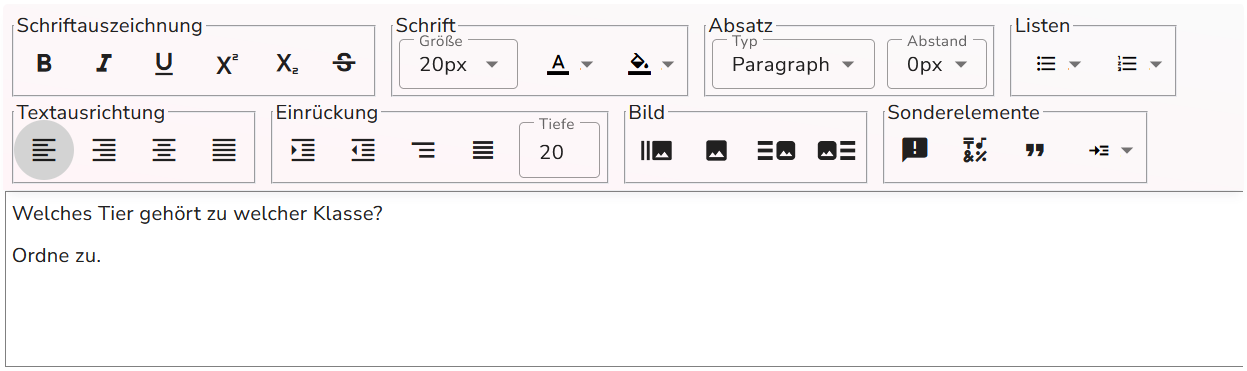
Im Textfeld kann die Fragestellung und/oder Instruktion eingetragen und mithilfe vielfältiger Optionen (z. B. Absätze, Einrückung, Bild einfügen) editiert werden.
Überschrift Elementliste

Hier kann eine Überschrift für die zu verschiebenden Elemente eingetragen werden.
Elemente
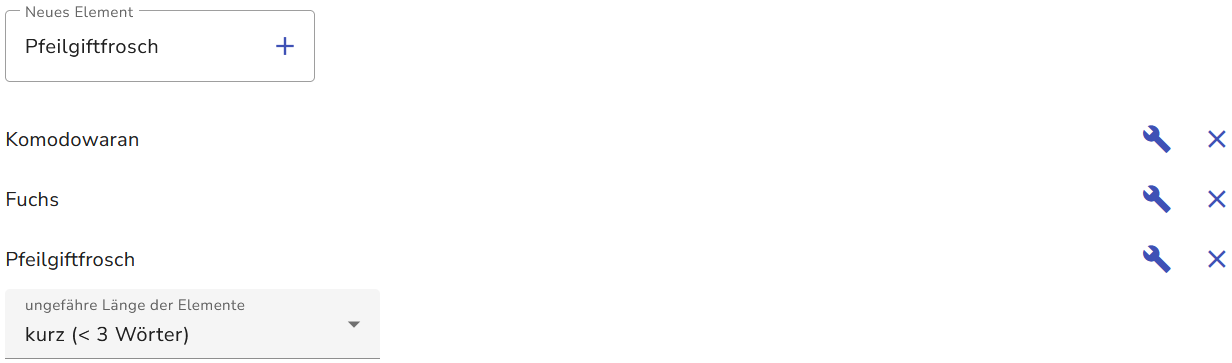
Hier werden die zu verschiebenden Elemente eingetragen. Dazu wird ein Element nach dem anderen oben bei „Neues Element“ eingetippt und mit dem ![]() -Symbol hinzugefügt.
-Symbol hinzugefügt.
Eingetragene Elemente können mit einem Klick auf das Schraubenschlüssel-Symbol  angepasst und mit einem Klick auf das
angepasst und mit einem Klick auf das ![]() -Symbol gelöscht werden.
-Symbol gelöscht werden.
Danach muss noch die ungefähre Länge der (gerade eingegebenen) Elemente aus dem Aufklapp-Menü ausgewählt werden. Die hier gewählte Breite bestimmt dann in der fertigen Teilaufgabe die Breite der Elementlisten und Ziellisten.
Überschrift Ziellisten

Hier kann eine Überschrift für die Zielbeschriftungen eingetragen werden.
Diesen Zielbeschriftungen sollen dann von den SuS die Elemente zugeordnet werden.
Zielbeschriftung
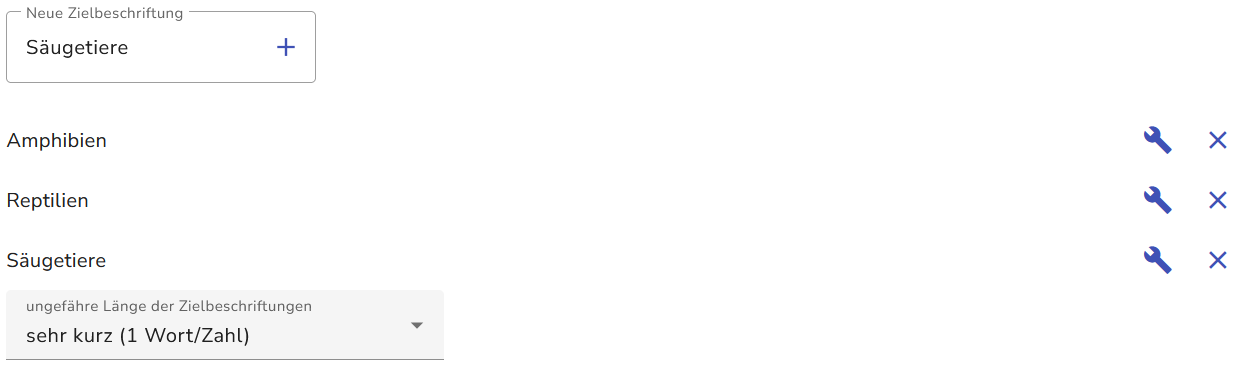
Hier werden die Zielbeschriftungen eingetragen. Dazu wird eine Zielbeschriftung nach der anderen oben bei „Neue Zielbeschriftung“ eingetippt und mit dem ![]() -Symbol hinzugefügt.
-Symbol hinzugefügt.
Eingetragene Zielbeschriftungen können mit einem Klick auf das Schraubenschlüssel-Symbol  angepasst und mit einem Klick auf das
angepasst und mit einem Klick auf das ![]() -Symbol gelöscht werden.
-Symbol gelöscht werden.
Danach muss noch die ungefähre Länge der (gerade eingegebenen) Zielbeschriftungen aus dem Aufklapp-Menü ausgewählt werden. Die hier gewählte Breite bestimmt dann in der fertigen Teilaufgabe den Platz für die Zielbeschriftungen links.
Bestätigen/Abbrechen
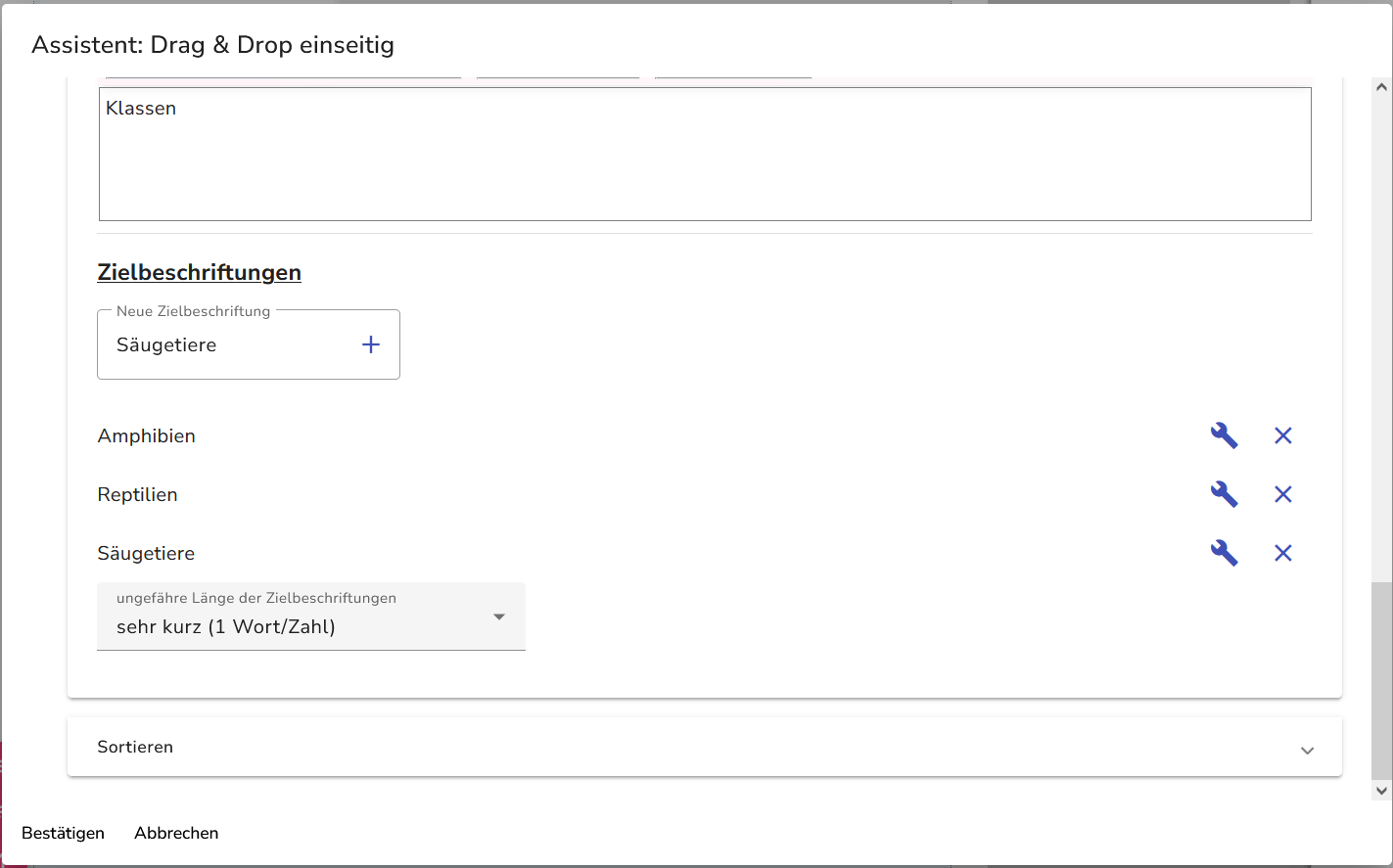
Nach allen gewünschten Einstellungen wird ein DaD durch einen Klick auf „Bestätigen“ generiert, der Assistent wird automatisch geschlossen (siehe Bild oben). Ist der „Bestätigen“-Knopf noch ausgegraut, muss jeweils noch eine Auswahl über die ungefähre Länge der Elemente und Zielbeschriftungen getroffen werden. Durch einen Klick auf „Abbrechen“ werden alle in diesem Assistenten getätigten Eintragungen verworfen.
Editieren eines DaD Items
Im rechten Reiter „Eigenschaften“ lassen sich nach einem Klick auf eine Ablageliste Elemente des angelegten D&Ds editieren.
Im ersten Teil lässt sich die ID der einzelnen Ablageliste (hier „drop-list_1“) anpassen.
Außerdem kann ein Schreibschutz für Beispiele aktiviert werden.
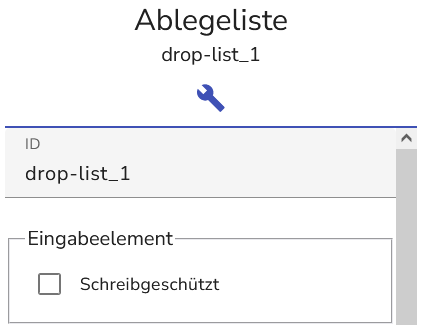
Ebenso lässt sich hier die Vorbelegung der Liste anpassen. Wie im Assistenten lassen sich mit dem +-Symbol Optionen hinzufügen, mit dem x -Symbol löschen und mit dem Schraubenschlüsselsymbol bearbeiten. Außerdem lässt sich durch Verschieben mit der Maus die Reihenfolge der Optionen ändern.
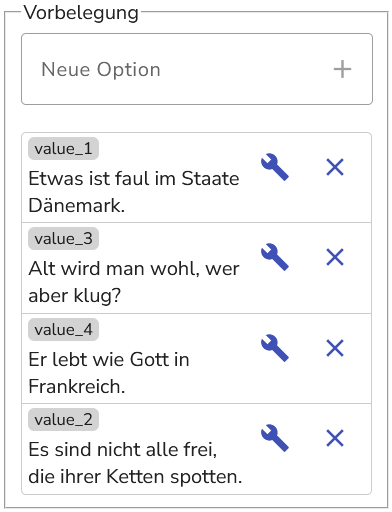
Weiter lässt sich einstellen, mit welchen Ablegelisten die jeweilige Ablageliste verbunden sein soll. Elemente können nur zwischen verbundenen Ablegelisten verschoben werden. Wurde eine Aufgabe mit dem Assistenten angelegt, sind die Ablegelisten automatisch richtig miteinander verbunden.

Außerdem kann die Ausrichtung der Elemente innerhalb einer Ablegeliste eingestellt werden. Mit der Einstellung „Dynamisch zentriert“ nehmen sich die Elemente genau so viel Platz wie sie brauchen, „vertikal“ legt die Elemente untereinander, „horizontal“ nebeneinander.
Auch hier sollten im Normalfall die von den Assistenten vorgegebenen Einstellungen beibehalten werden.

Als letztes kann für die Ablegelisten noch eine feste Breite eingestellt werden. Dafür muss der Haken gesetzt werden und eine Breite in Pixeln angegeben werden.
Diese Funktionalität ist vor allem für Ablegelisten in Lückentexten relevant.
Bei mit den Assistenten angelegten Aufgaben sollte der Haken im Normalfall nicht gesetzt werden.